หากคุณมีเอกสาร PDF ที่คุณต้องการให้มีในรูปแบบข้อความในบัญชี Google Drive ของคุณการที่สามารถแปลง PDF เป็น Google Doc จะช่วยให้คุณทำเช่นนั้น
อย่างไรก็ตามการแปลง PDF ไม่ใช่ ตรงไปตรงมาตามที่หลายคนคิด แน่นอนว่ามันง่ายที่จะแปลงไฟล์ PDF เป็นไฟล์ Google Doc อย่างรวดเร็ว อย่างไรก็ตามสิ่งที่คุณเพลิดเพลินไปกับความสะดวกสบายนั้นมีราคาในการจัดรูปแบบและสไตล์ตามที่คุณเห็นในตัวอย่างด้านล่าง
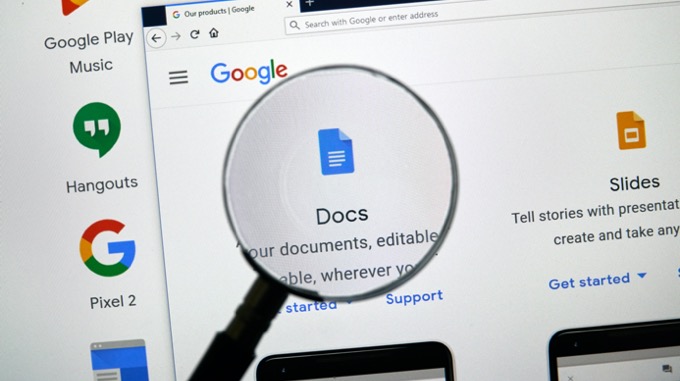
โชคดีที่มีวิธีแก้ไขปัญหาเพื่อให้การจัดรูปแบบต้นฉบับจากเอกสาร PDF ไม่ว่าคุณจะเลือกใช้วิธีการนี้หรือไม่นั้นขึ้นอยู่กับว่าคุณสนใจการจัดรูปแบบมากแค่ไหน
การเตรียมการแปลง PDF เป็นรูปแบบ Google Doc
ก่อนที่คุณจะแปลงไฟล์ PDF เป็นรูปแบบ Google เอกสารคุณต้องการตรวจสอบให้แน่ใจว่าข้อมูลทั้งหมดที่ควรจะเป็นส่วนหนึ่งของเอกสาร PDF นั้นมีอยู่แล้ว
ตัวอย่างเช่นหากคุณ การแปลงข้อตกลงการเช่า PDF ควรมีการกรอกข้อมูลที่เกี่ยวข้องทั้งหมดก่อน คุณสามารถทำได้ด้วย บรรณาธิการ PDF ที่คุณชื่นชอบ อันใดอันหนึ่ง
หากคุณไม่มีเครื่องมือแก้ไข PDF ในคอมพิวเตอร์วิธีที่ง่ายที่สุดคือการใช้เครื่องมือแก้ไข PDF ออนไลน์ฟรีเช่น SmallPDF
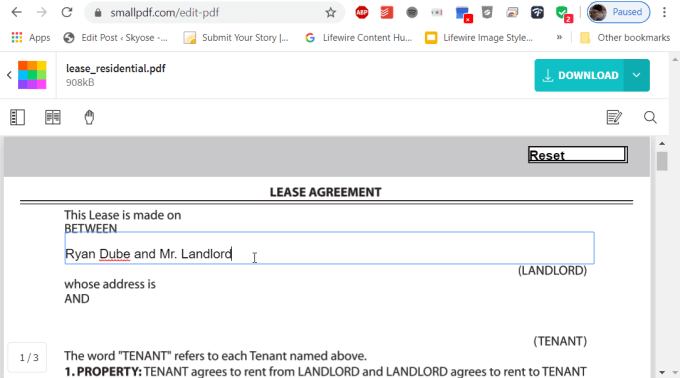
เมื่อกรอกแบบฟอร์มทั้งหมดในเอกสารแล้วคุณสามารถดาวน์โหลดไฟล์ในรูปแบบ PDF ตอนนี้ก็พร้อมที่จะแปลงเป็นรูปแบบ Google เอกสาร
แปลง PDF เป็นรูปแบบ Google Doc อย่างรวดเร็ว
วิธีที่เร็วที่สุดในการแปลงไฟล์ PDF ใด ๆ รูปแบบของ Google Doc คือการเริ่มต้นกระบวนการแปลงจากด้านขวาใน Google ไดรฟ์
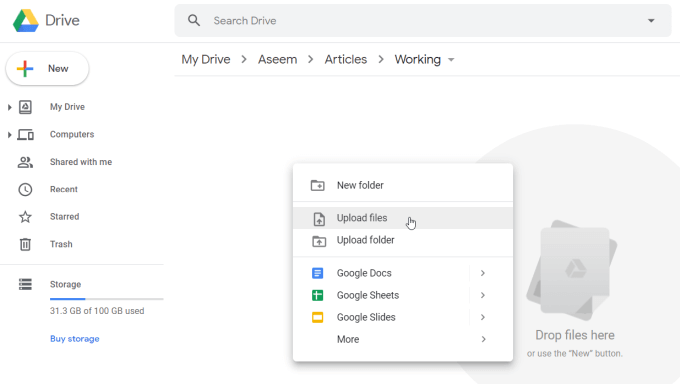
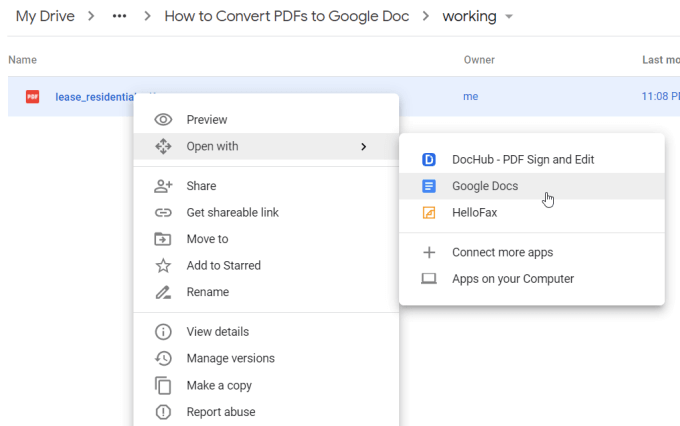
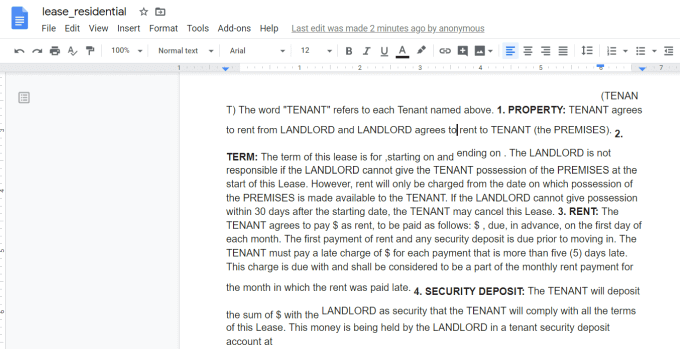
สิ่งที่คุณจะสังเกตเห็นได้ทันทีคือในขณะที่ข้อความทั้งหมดนำเข้าอย่างถูกต้องจากเอกสาร PDF ส่วนใหญ่การจัดรูปแบบไม่ค่อยสมบูรณ์
ข้อผิดพลาดทั่วไปที่ เกิดขึ้นในระหว่างการแปลงอัตโนมัติรวมถึง:
หากคุณแน่ใจว่าได้กรอกฟิลด์ในเอกสาร PDF ก่อนการแปลงข้อความในฟิลด์เหล่านั้นจะถูกแปลงด้วยค่าปรับ
อย่างไรก็ตามวิธีการแปลงอัตโนมัตินี้ใช้ได้ดีที่สุดหากคุณไม่สนใจการจัดรูปแบบและต้องการโอนข้อความทั้งหมดจากเอกสาร PDF ไปยัง Google Doc
แปลง PDF เป็นรูปแบบ Google Doc ด้วยการจัดรูปแบบ
มีวิธีแก้ไขความล้มเหลวในการจัดรูปแบบนี้และใช้ประโยชน์จากกระบวนการแปลงที่แม่นยำยิ่งขึ้นของ Microsoft Word
หากคุณใช้ Microsoft Word เพื่อแปลง PDF เป็นเอกสาร Microsoft Word คุณสามารถแปลงเอกสารนั้นเป็นเอกสาร Google Doc การจัดรูปแบบดั้งเดิมทั้งหมดจะยังคงอยู่และถูกนำมาใช้
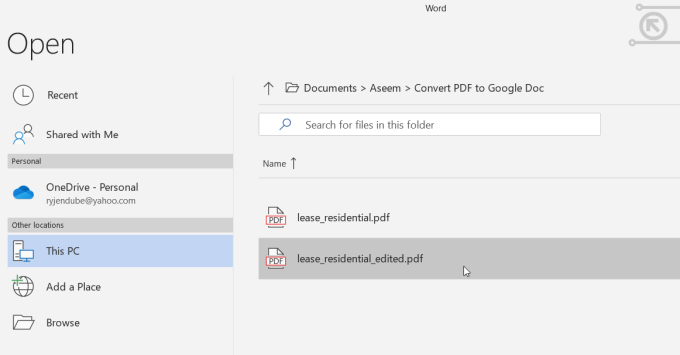
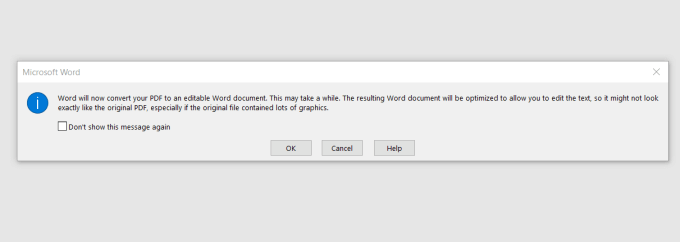
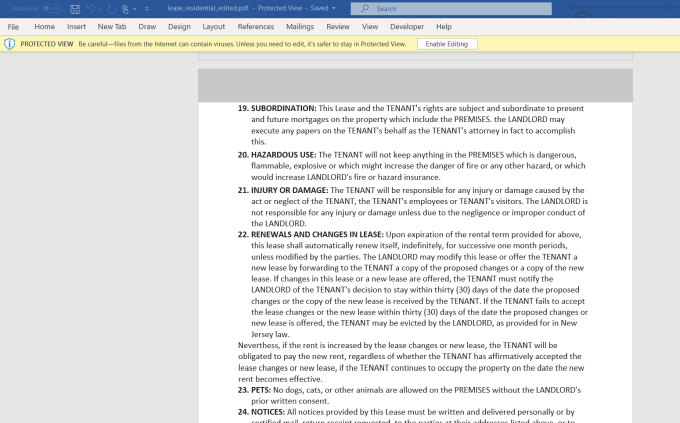
คุณอาจต้องเลือก เปิดใช้งานการแก้ไขที่ด้านบนของ หน้าต่างเพื่อบันทึกไฟล์ไปยังพีซีของคุณในรูปแบบ Word
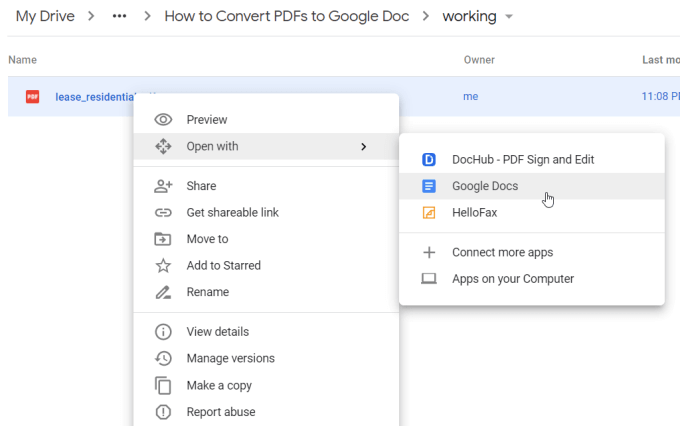
สิ่งนี้จะแปลงเอกสาร Word ในรูปแบบ Google เอกสาร อย่างที่คุณเห็นไฟล์ที่เพิ่งแปลงใหม่นี้มีเอกสาร PDF ต้นฉบับในรูปแบบที่ดีกว่า
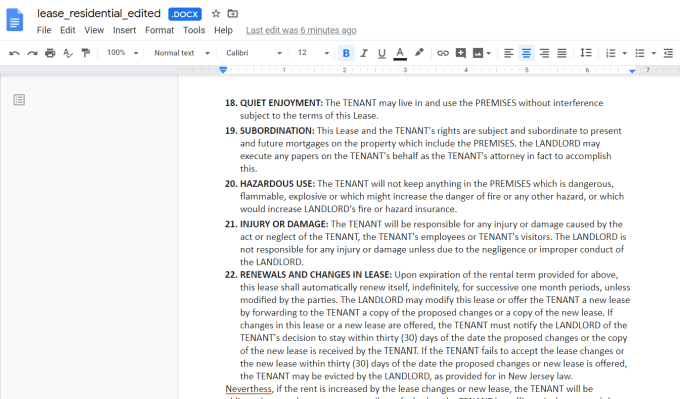
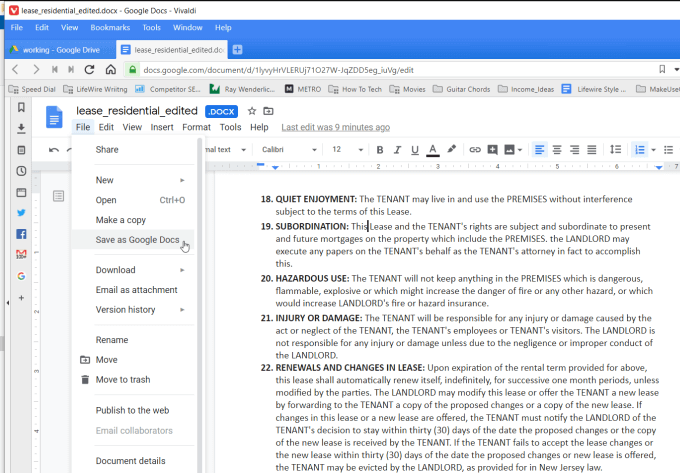
สิ่งนี้จะลบ“ .DOCX” ที่ด้านบนของเอกสารและเก็บเอกสารเป็น Google เอกสารฉบับเต็ม
วิธีการนี้อาจต้องใช้ขั้นตอนเพิ่มเติมเล็กน้อย แต่หากการจัดรูปแบบ PDF ต้นฉบับ เอกสารเป็นสิ่งสำคัญสำหรับคุณนี่เป็นวิธีที่ดีในการนำรูปแบบนั้นมาใช้
วิธีอื่นในการแปลงเอกสาร PDF
มีเครื่องมือและวิธีการมากมายที่คุณสามารถใช้ในการแปลง เอกสาร PDF เป็น Word หรือ Google Docs ตัวเลือกที่คุณเลือกจะขึ้นอยู่กับเครื่องมือที่คุณมีอยู่
อย่างที่คุณเห็นเมื่อคุณต้องการแปลง PDF เป็น Google เอกสารคุณมีตัวเลือกที่ยอดเยี่ยมมากมาย